PayPal은 1998년부터 온라인 결제 업계를 장악한 거대한 디지털 결제 제공업체 중 하나입니다. 가장 쉽고 안전한 거래를 제공하는 최고의 선택 중 하나입니다. 신용 카드, 직불 카드 또는 돈을 다루는 것과 관련된 계정을 설정할 때 그 어느 때보 다 더 안전하기를 원할 것입니다. Paypal은 PayPal 거래를 보호하기 위해 로그인을 위한 TSL 1.2 연결을 도입하여 온라인 거래를 위한 가장 안전한 방법을 보장합니다. PayPal 로그인 활동을 확인하기 위해 계정이 언제 어디서 로그인되었는지 목록을 볼 수 있습니다. 하지만 PayPal 로그인 활동은 어떻게 확인합니까? 이 기사에서는 PayPal 로그인 활동을 확인하고 PayPal에서 활동을 확인하는 방법을 이해하는 데 도움이 되는 단계를 살펴보겠습니다. 또한 PayPal에서 내 활동 로그인을 숨기고 PayPal 로그인 활동을 보는 방법을 배우게 됩니다.
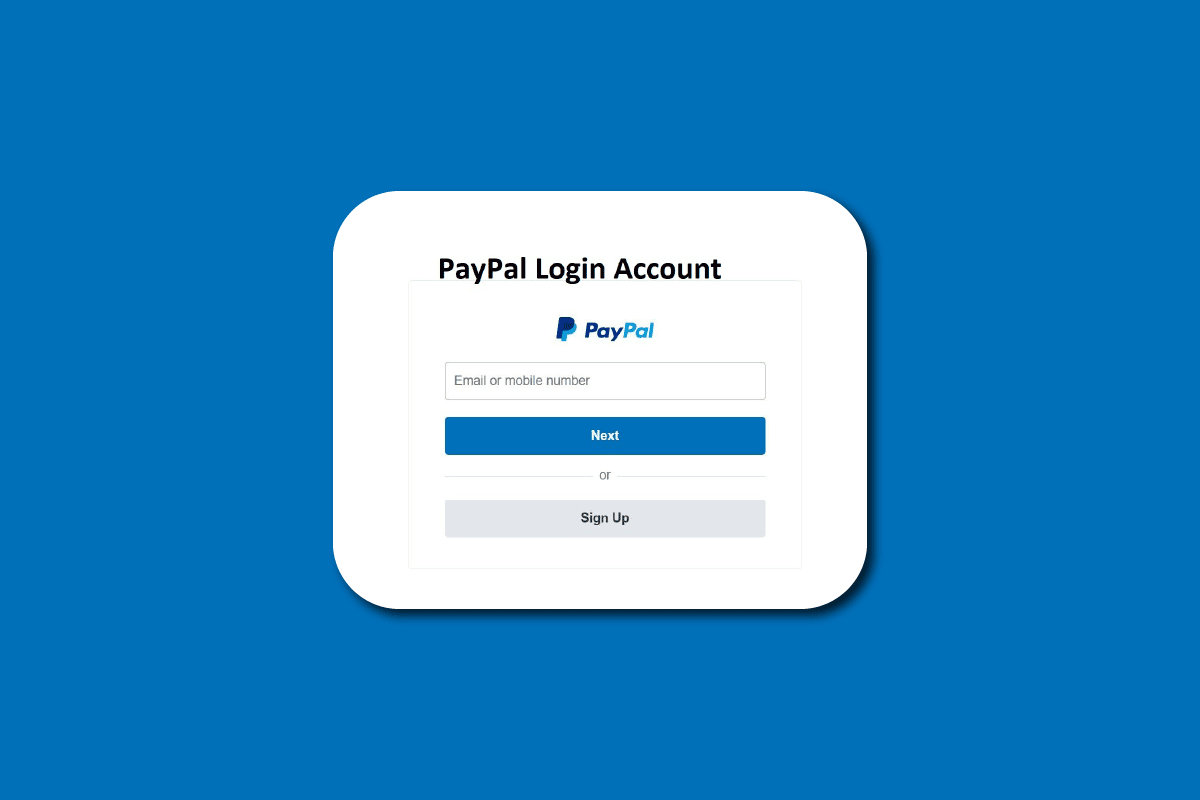
목차
PayPal 로그인 활동을 확인하는 방법
PayPal 로그인 활동을 확인하고 더 나은 이해를 위한 유용한 그림과 함께 PayPal 활동을 자세히 확인하는 방법을 설명하는 단계를 찾으려면 계속 읽으십시오.
PayPal은 어떻게 작동합니까?
PayPay는 귀하와 귀하의 은행 간의 중개자 역할을 합니다. Paypal 시스템에 은행 계좌 정보를 한 번만 추가하면 되며, 계좌 정보를 추가하면 모든 거래가 은행이 아닌 PayPal을 통해 처리됩니다.
- 수신된 모든 거래는 PayPal 계정에 추가되며 판매 시점에 사용하거나 은행 계좌로 이체할 수 있습니다. 전송은 몇 분에서 며칠이 소요될 수 있습니다.
- 개인 용도의 경우 PayPal은 간단한 송금, 수표 현금화, 직불/신용 카드 및 전자 수표 서비스를 제공합니다.
- 비즈니스 목적으로 장기 계약 없이 경쟁력 있는 가격으로 다양한 서비스를 제공합니다.
- PayPal 계정 설정은 무료입니다. 판매자 구매 해결, 보호 및 업계 최고의 디지털 보안 중 하나를 제공합니다.
기본적으로 요약하자면,
- 제공 국제적으로 돈을 보내고 받는 방법
- 보안 및 지불 보호 보장
- 상품 및 서비스에 대한 온라인 및 대면 결제 가능
- 개인 또는 비즈니스 요구 사항에 따라 다양한 서비스 제공
PayPal은 안전한가요?
예, PayPal은 매우 안전하고 안전하게 사용할 수 있습니다.
PayPal 계정은 무료인가요?
예, PayPal 계정은 PayPal 계정을 무료로 설정할 수 있습니다.
PayPal을 설정하는 방법?
PayPal 계정 등록은 아마도 가장 간단한 작업 중 하나일 것입니다. 계정 설정에 필요한 정보만 있으면 됩니다. 다음은 PayPal 로그인 활동을 보기 위해 계정을 설정하기 위해 알아야 할 몇 가지 간단한 단계입니다.
1. 방문 페이팔 웹사이트 브라우저에서.
2. 그런 다음 무료 가입을 클릭합니다.
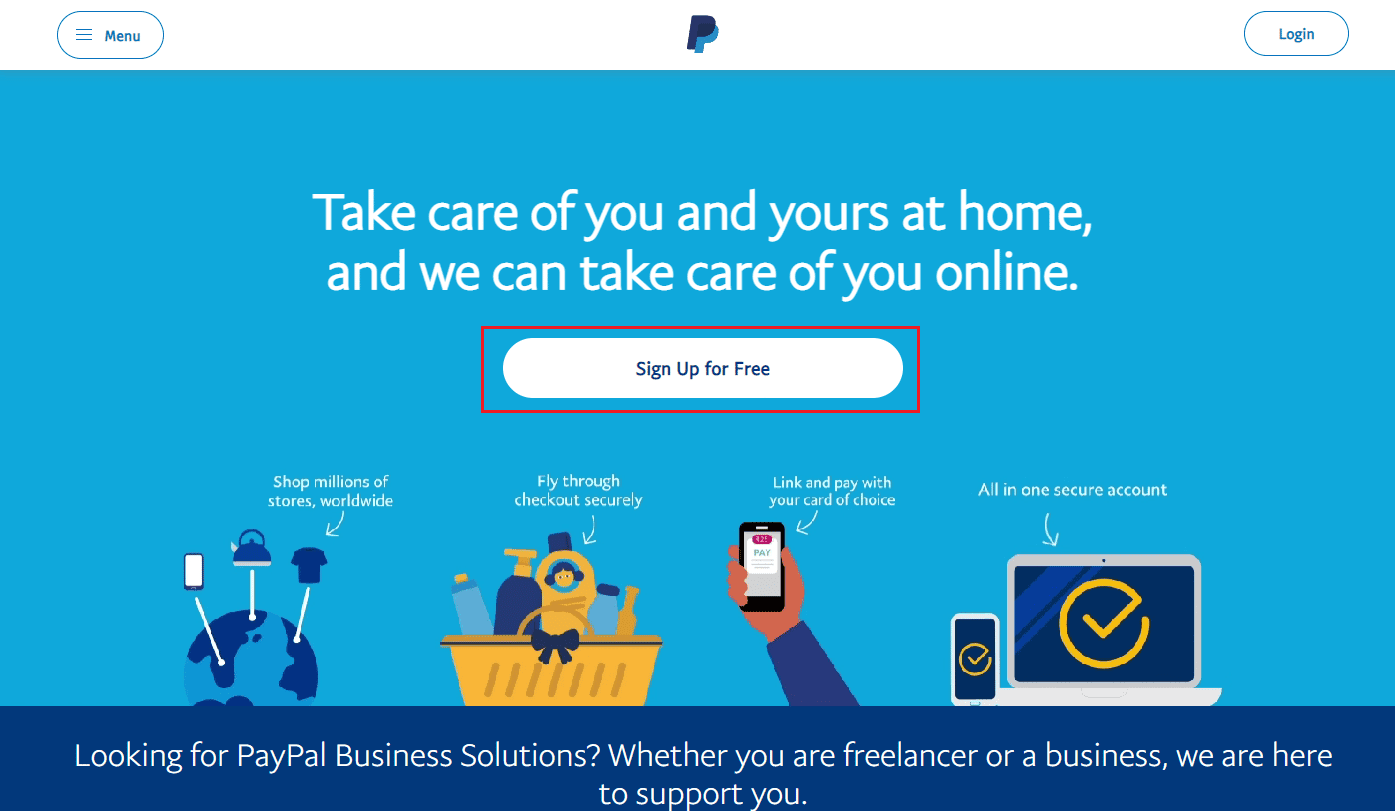
3. 필요에 따라 개인 계정 또는 비즈니스 계정을 클릭하고 다음을 클릭합니다.
참고: 데모 목적으로 개인 계정 옵션을 선택했습니다.
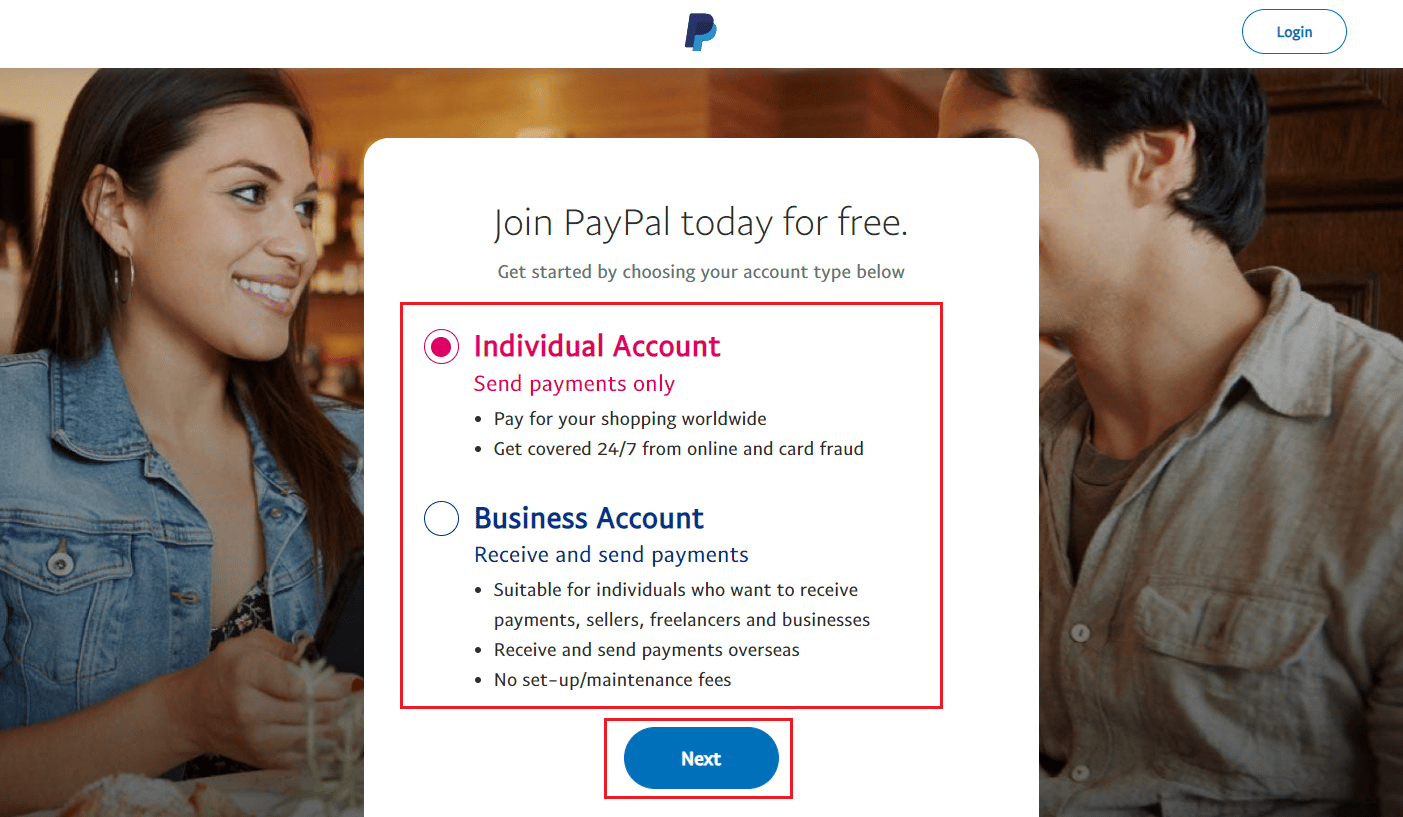
4. 휴대폰 번호를 입력하고 다음을 클릭합니다.
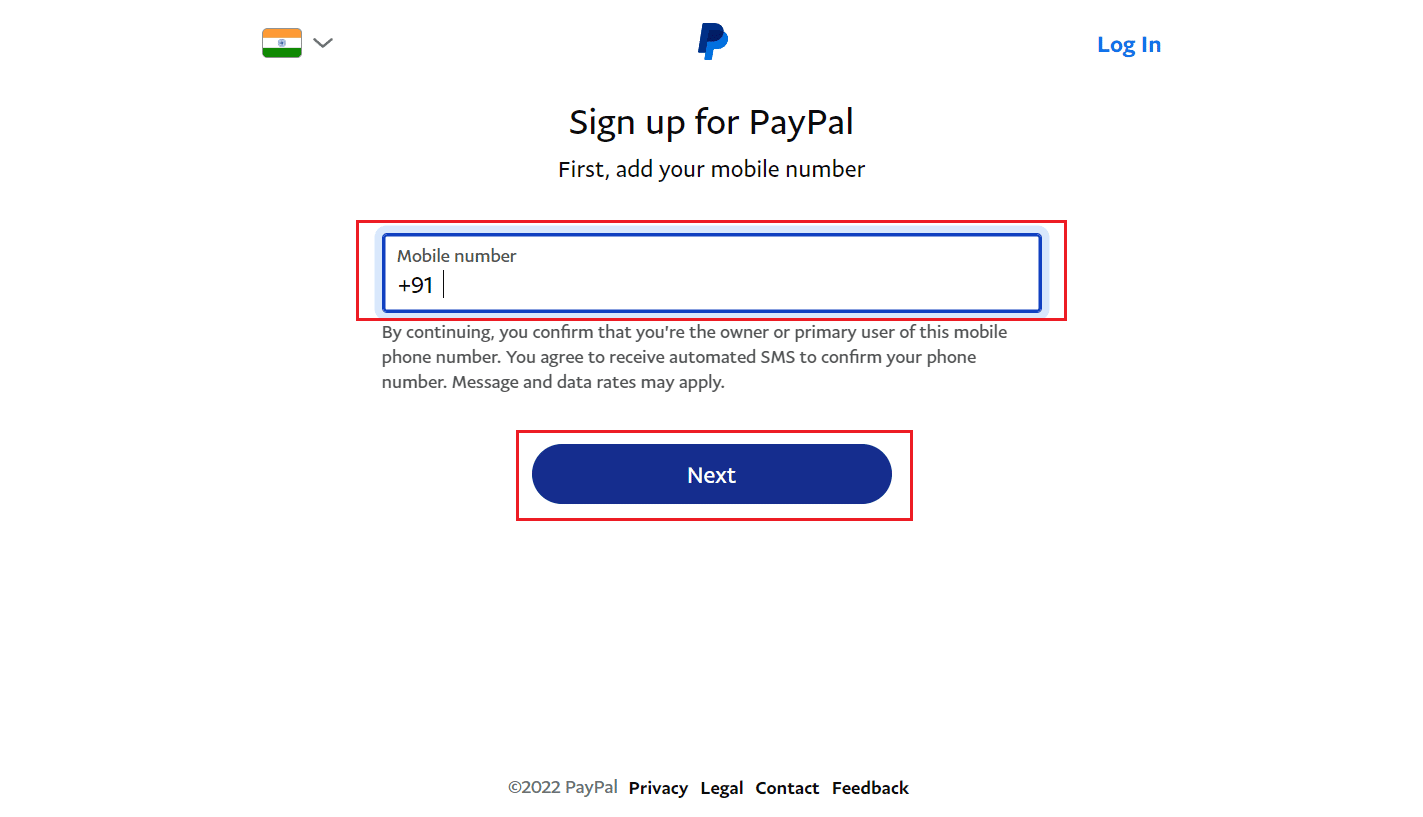
5. 휴대폰으로 받은 인증번호를 입력하여 인증합니다.
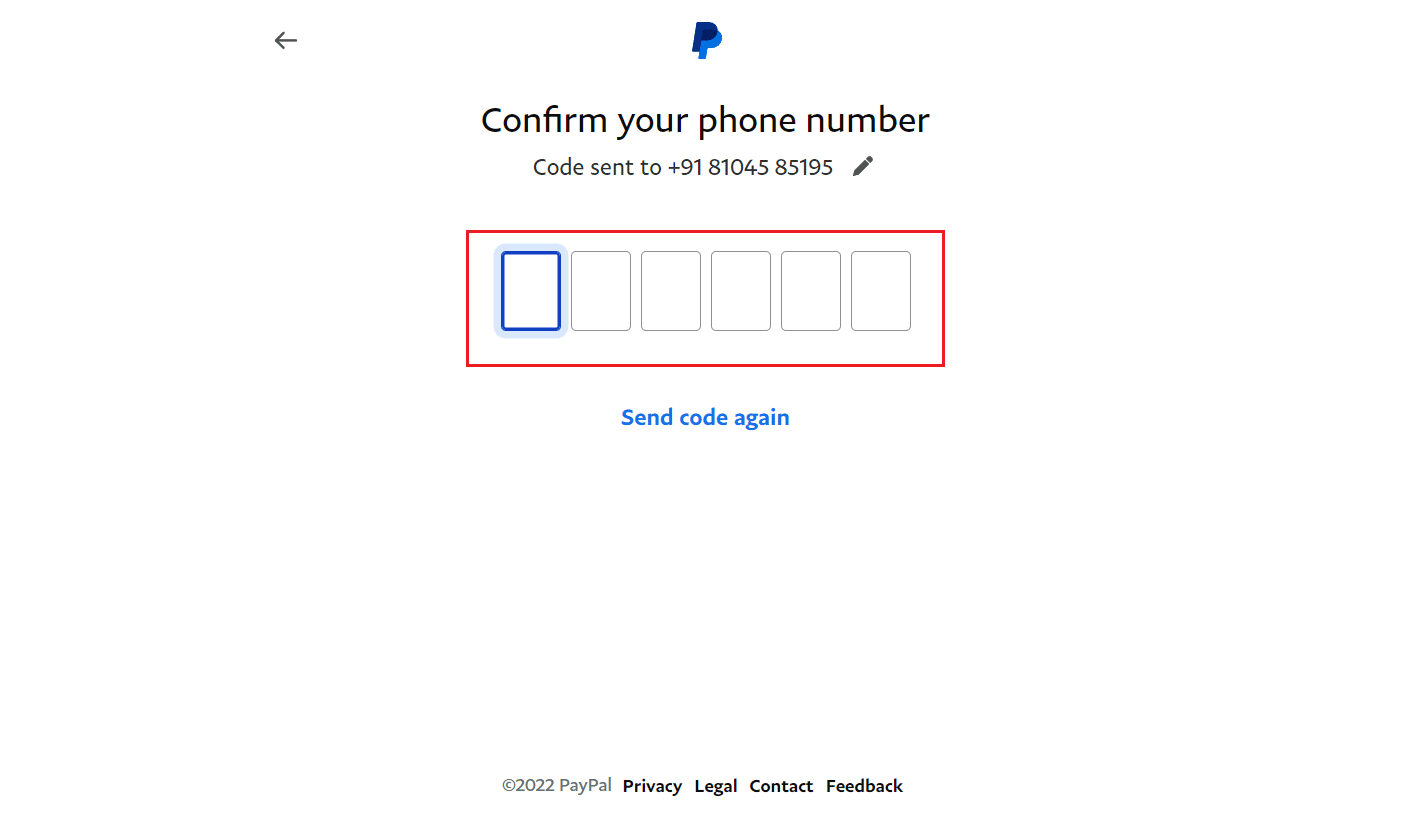
6. 이메일과 원하는 비밀번호를 입력하고 다음을 클릭합니다.
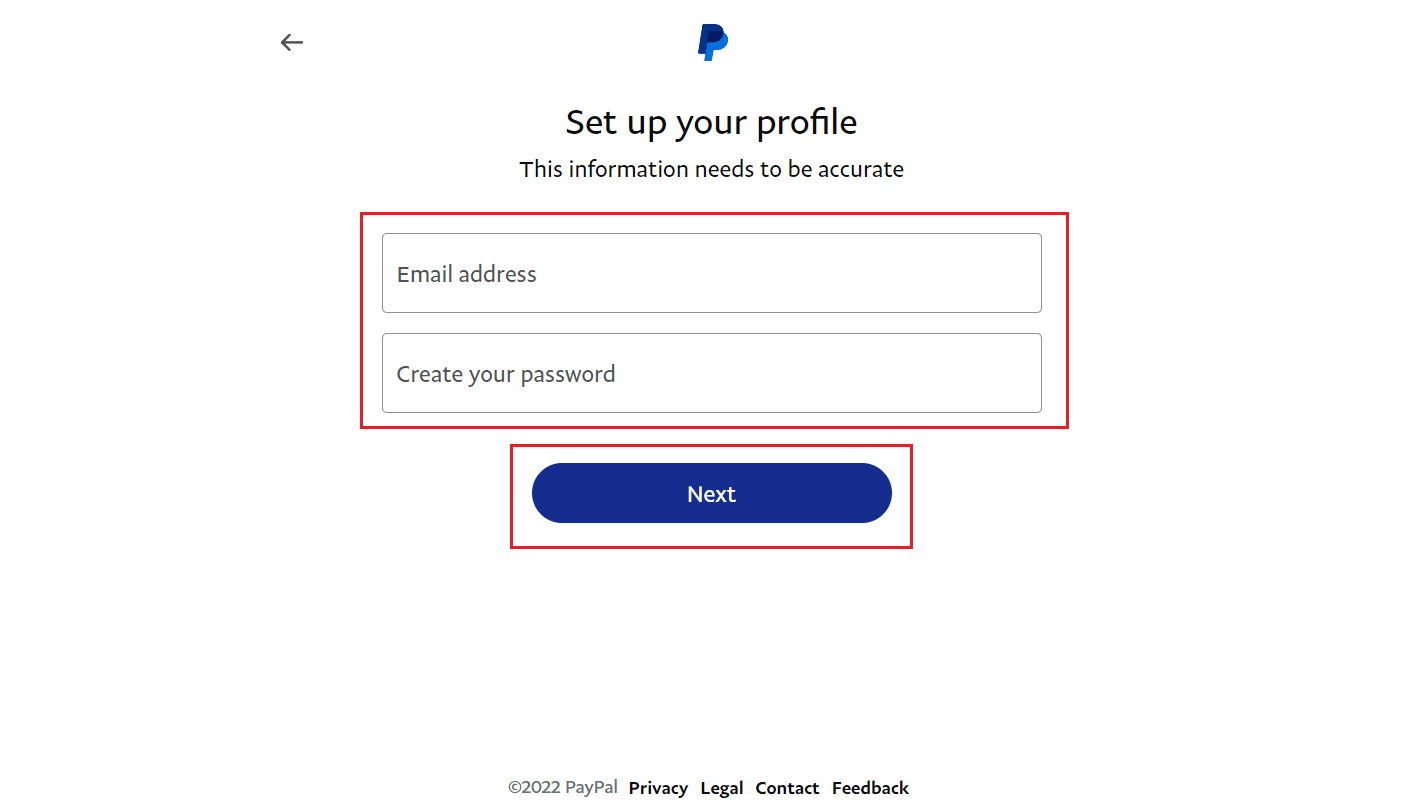
7. 해당 필드에 주소, 이름, 생년월일, 주소 입력란 및 PIN 코드를 추가합니다.
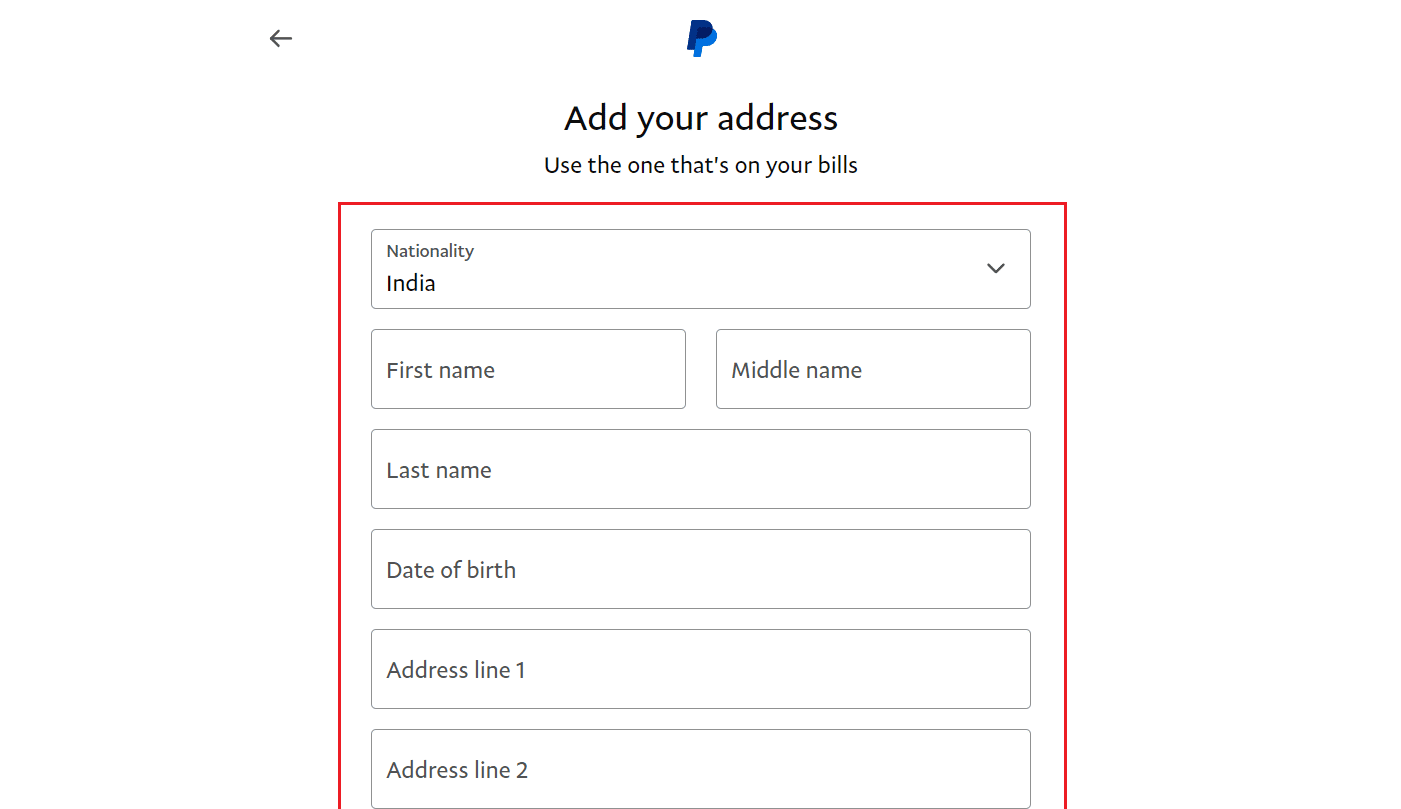
8. 그런 다음 확인란을 선택하고 동의 및 계정 만들기를 클릭합니다.
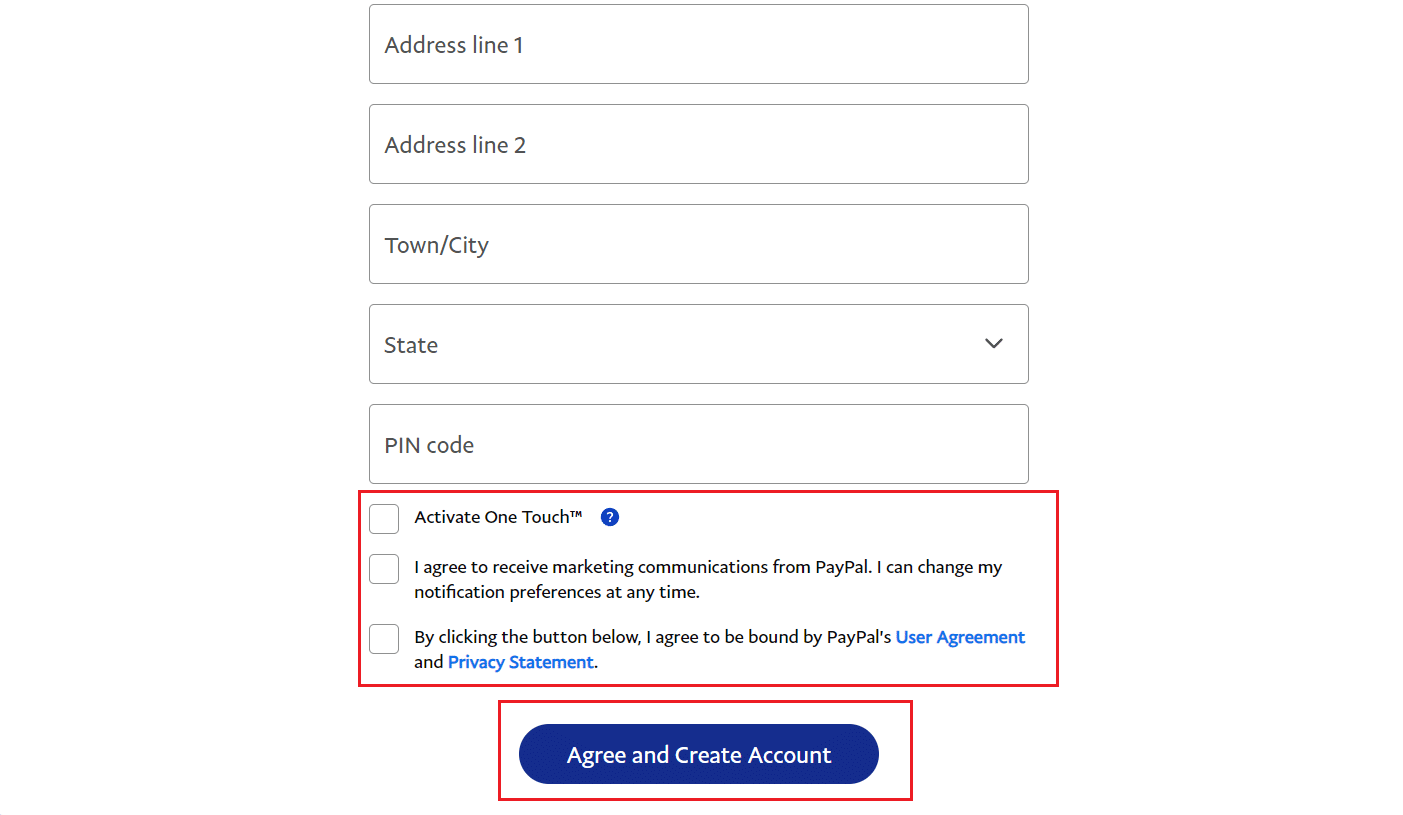
9. 카드 정보를 입력하고 Link Card를 클릭합니다.
참고: 이 페이지에서 은행을 PayPal 계정에 직접 연결할 수도 있습니다.
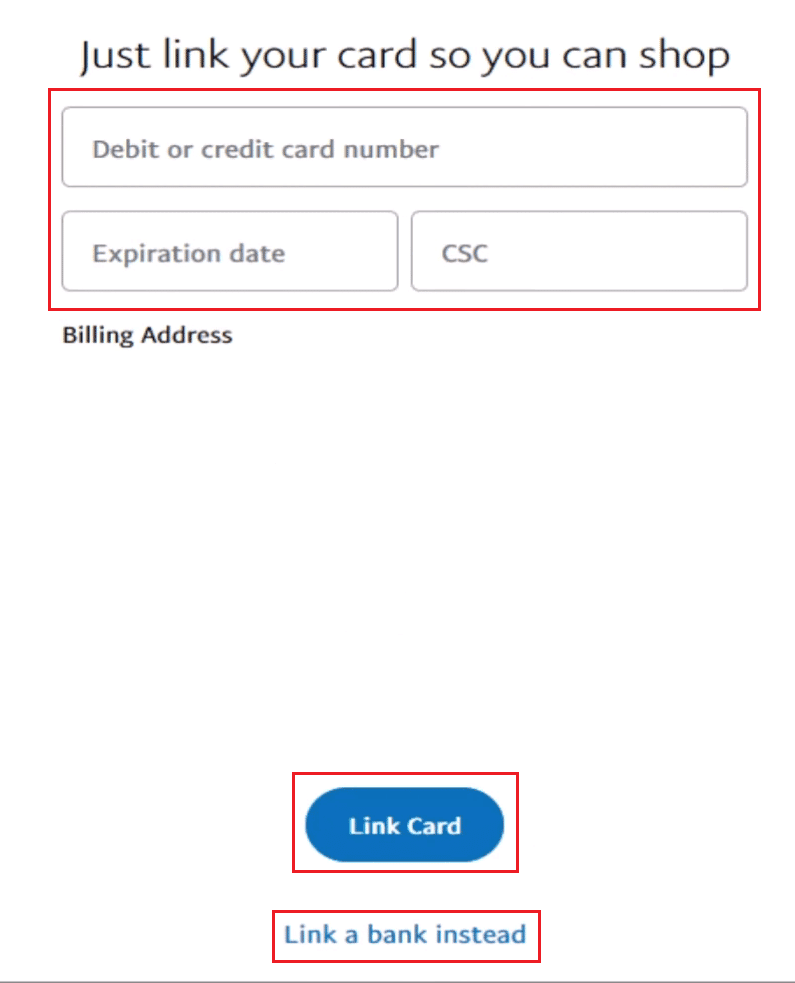
10. 계정을 성공적으로 생성한 후 계정으로 이동을 클릭하여 새로 생성된 Paypal 계정의 대시보드로 이동합니다.
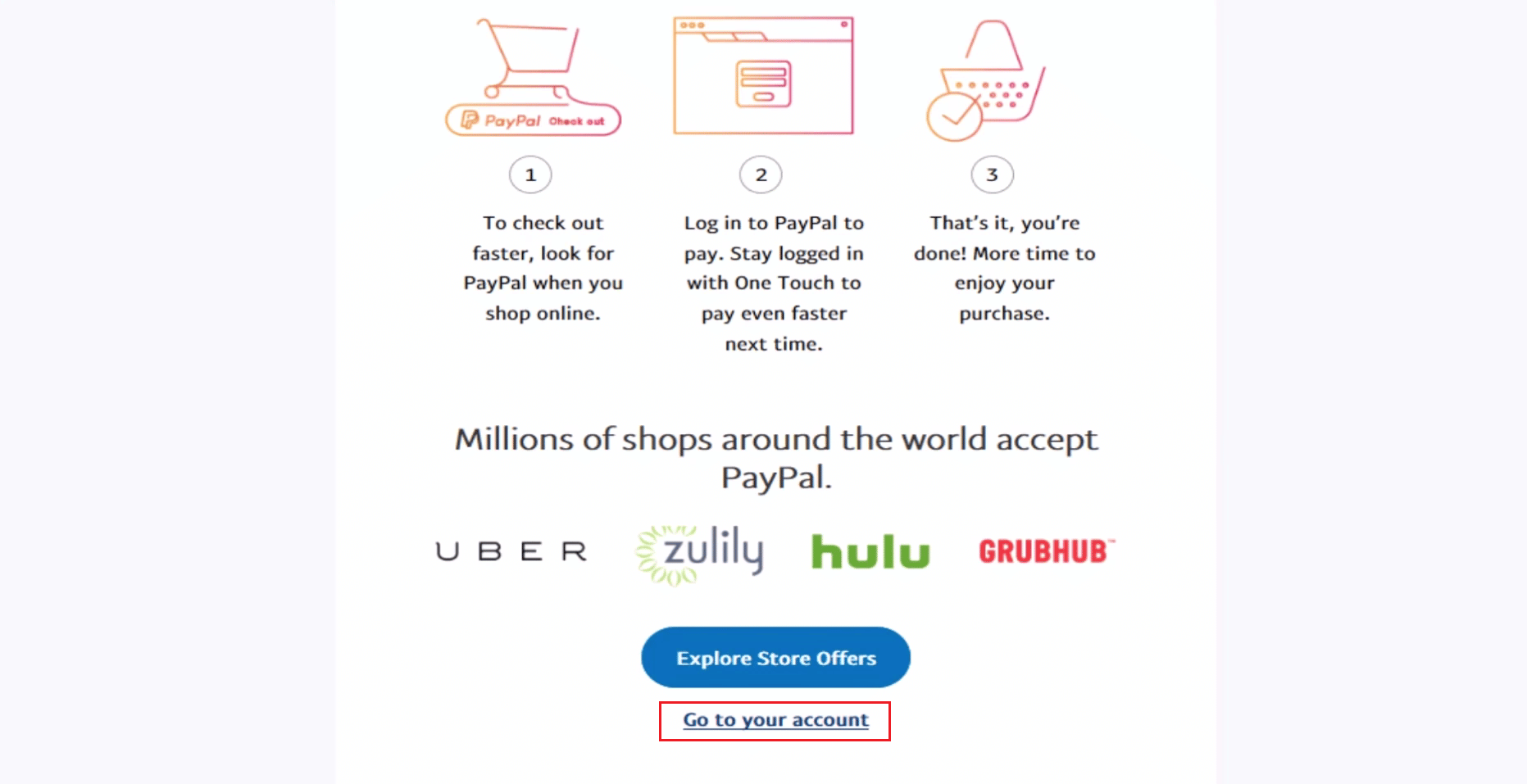
공식 웹사이트에서 PayPal 계정을 설정하는 방법입니다.
PayPal 로그인 활동을 확인하는 방법은 무엇입니까?
PayPal 활동을 보거나 PayPal 로그인 활동을 확인하려면 단계를 따라야 합니다.
1. 열기 PayPal 로그인 페이지 데스크톱 브라우저에서 이메일과 비밀번호를 사용하여 PayPal 계정에 로그인합니다.
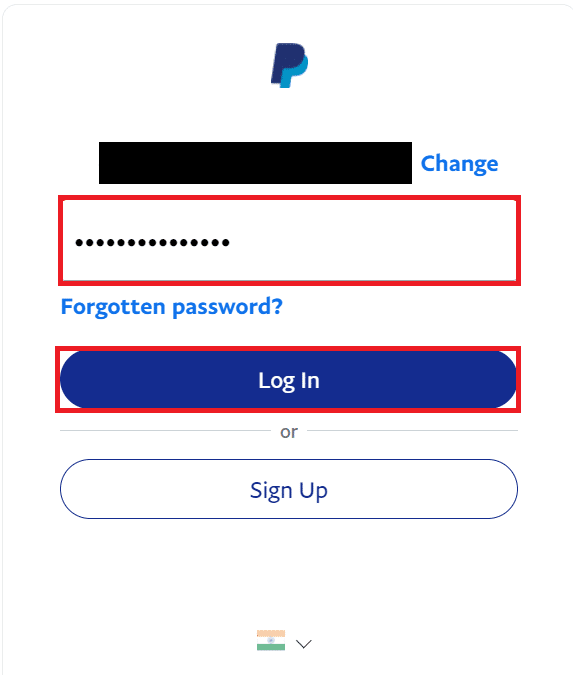
2. 그런 다음 오른쪽 상단에서 설정 톱니바퀴 아이콘을 클릭합니다.
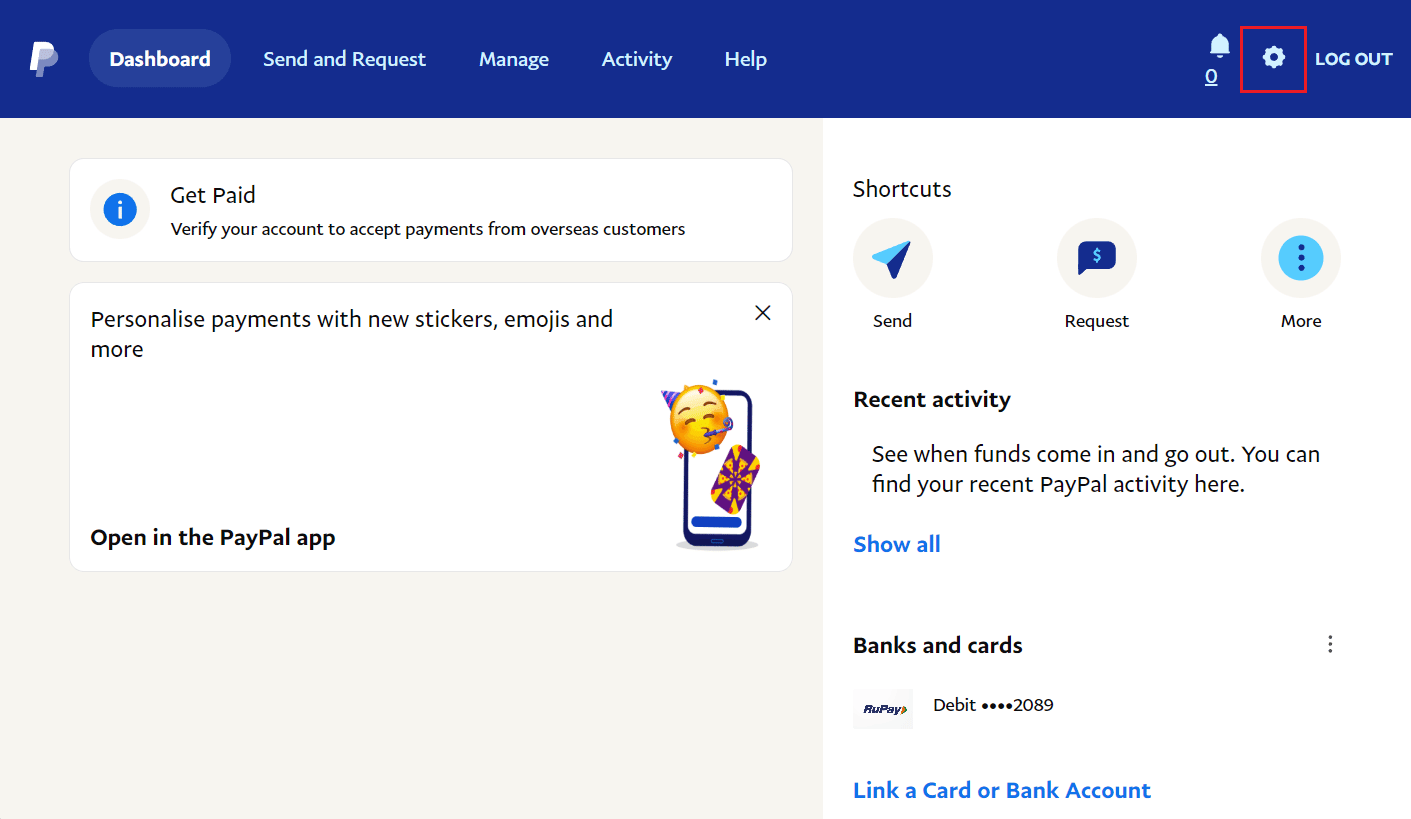
3. 보안 탭을 클릭합니다.
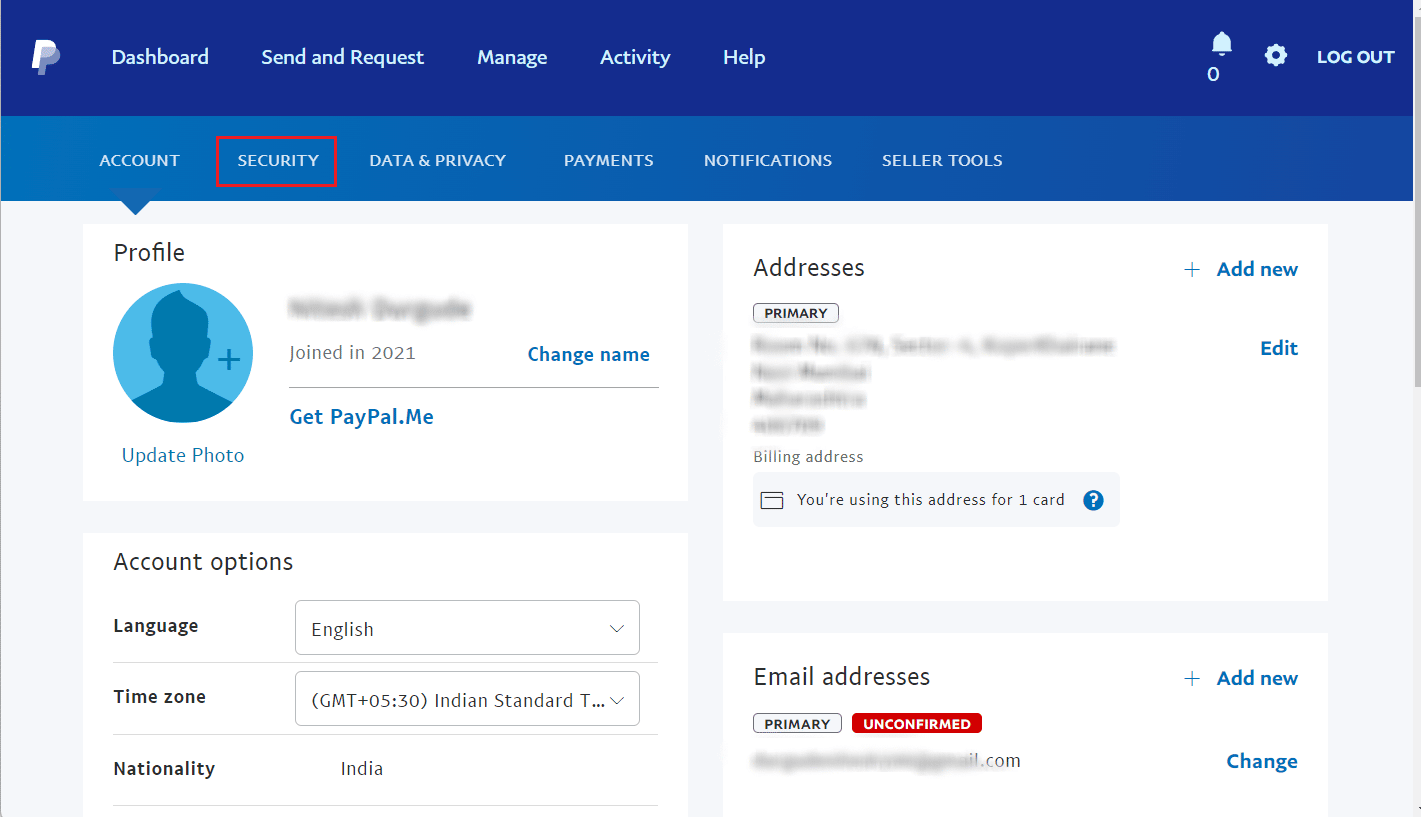
4. 자동 로그인 옵션 옆에 있는 업데이트를 클릭합니다.
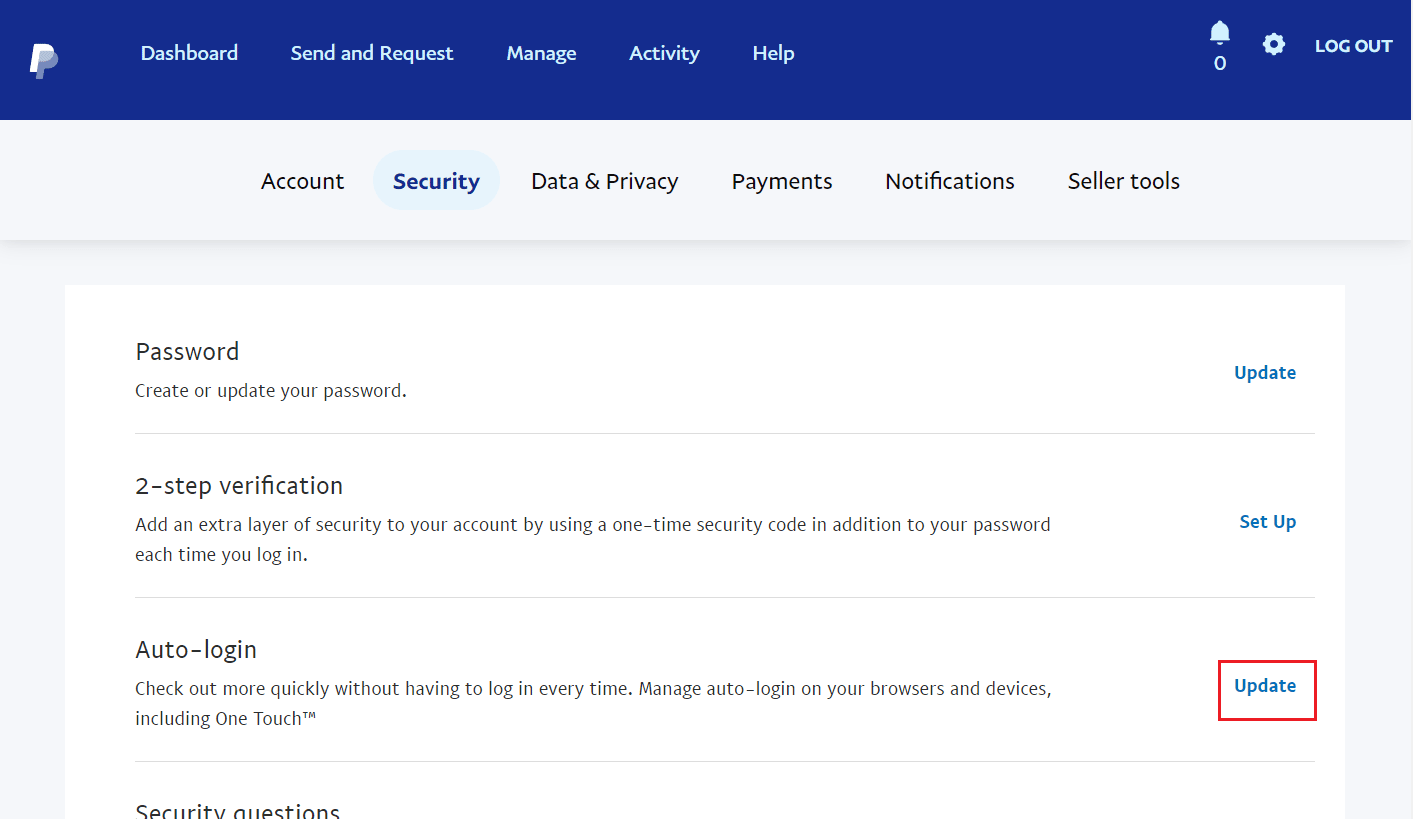
5. 사용을 클릭하여 모든 장치에 대한 자동 로그인을 켭니다.

6. PayPal One Touch 켜기를 클릭하여 작업을 확인합니다.
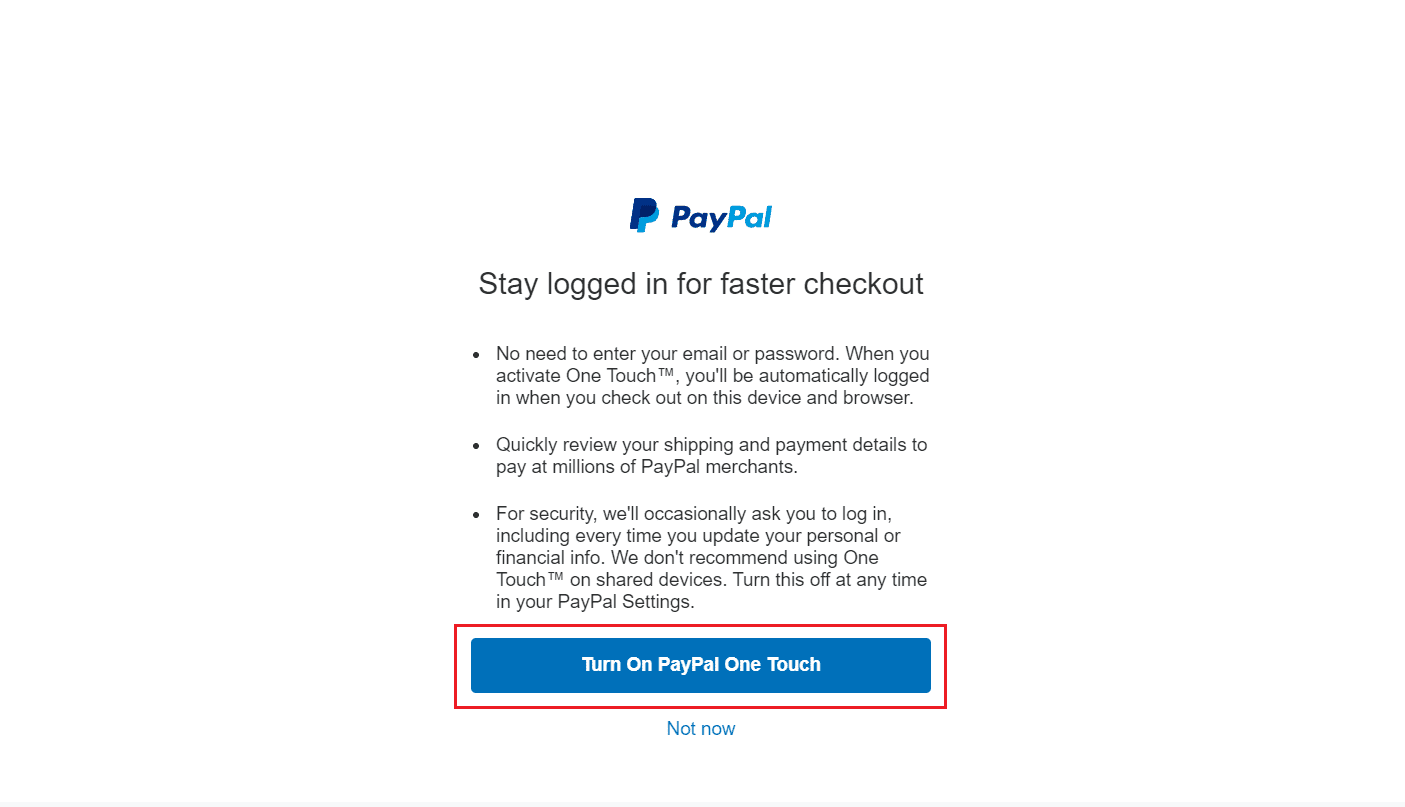
7. 다시 보안 탭에서 업데이트 옵션을 클릭합니다.
8. 이 섹션에서는 PayPal에 로그인한 장치를 볼 수 있습니다.
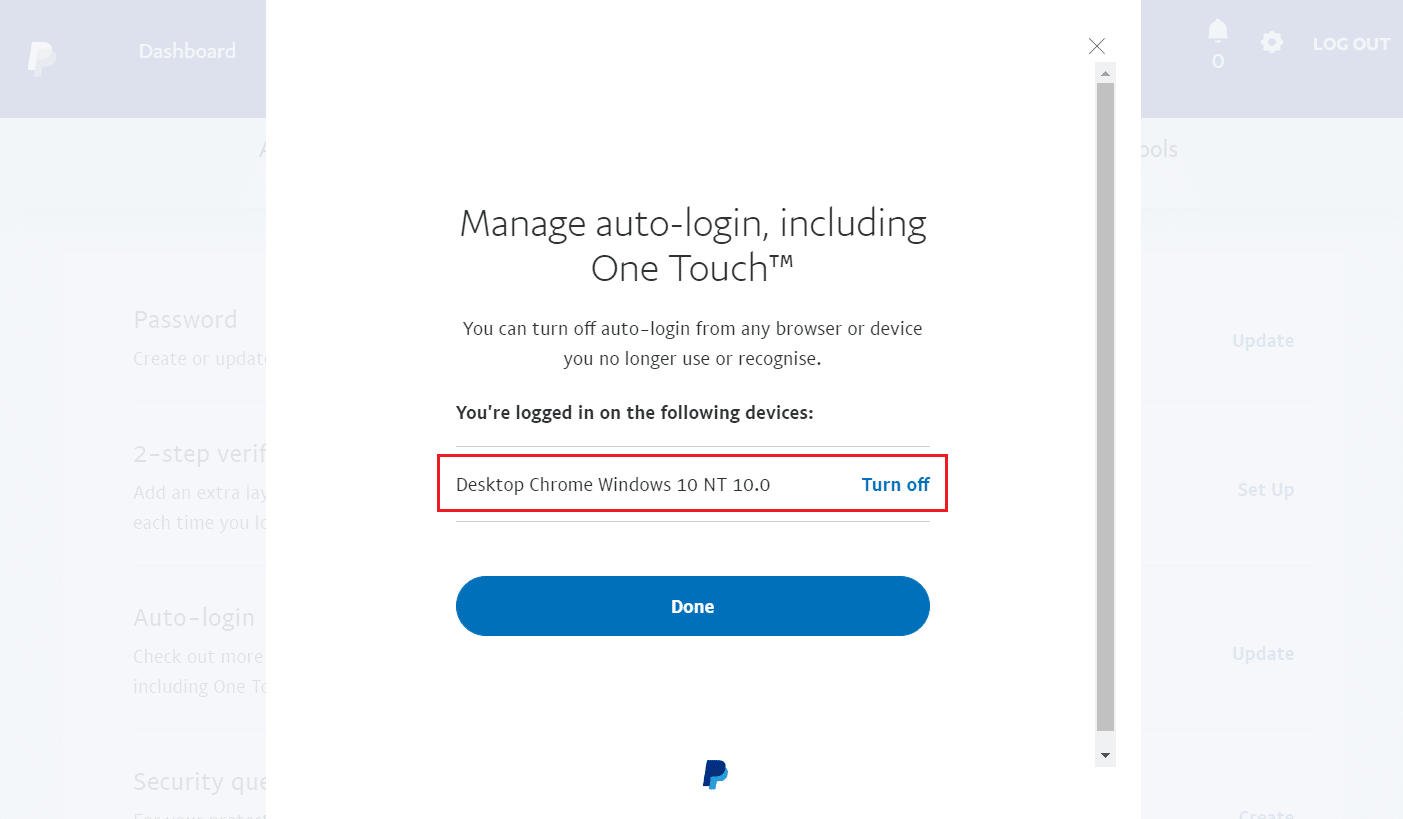
내 활동 로그인을 어떻게 숨기나요?
Paypal에서 활동 로그인을 숨기는 것은 불가능하지만 확실히 끄는 것은 가능합니다.
위에서 언급한 단계에 따라 자동 로그인 메뉴에 도달하고 원하는 장치 옆에 있는 끄기를 클릭하여 해당 로그인 활동을 숨길 수 있습니다.
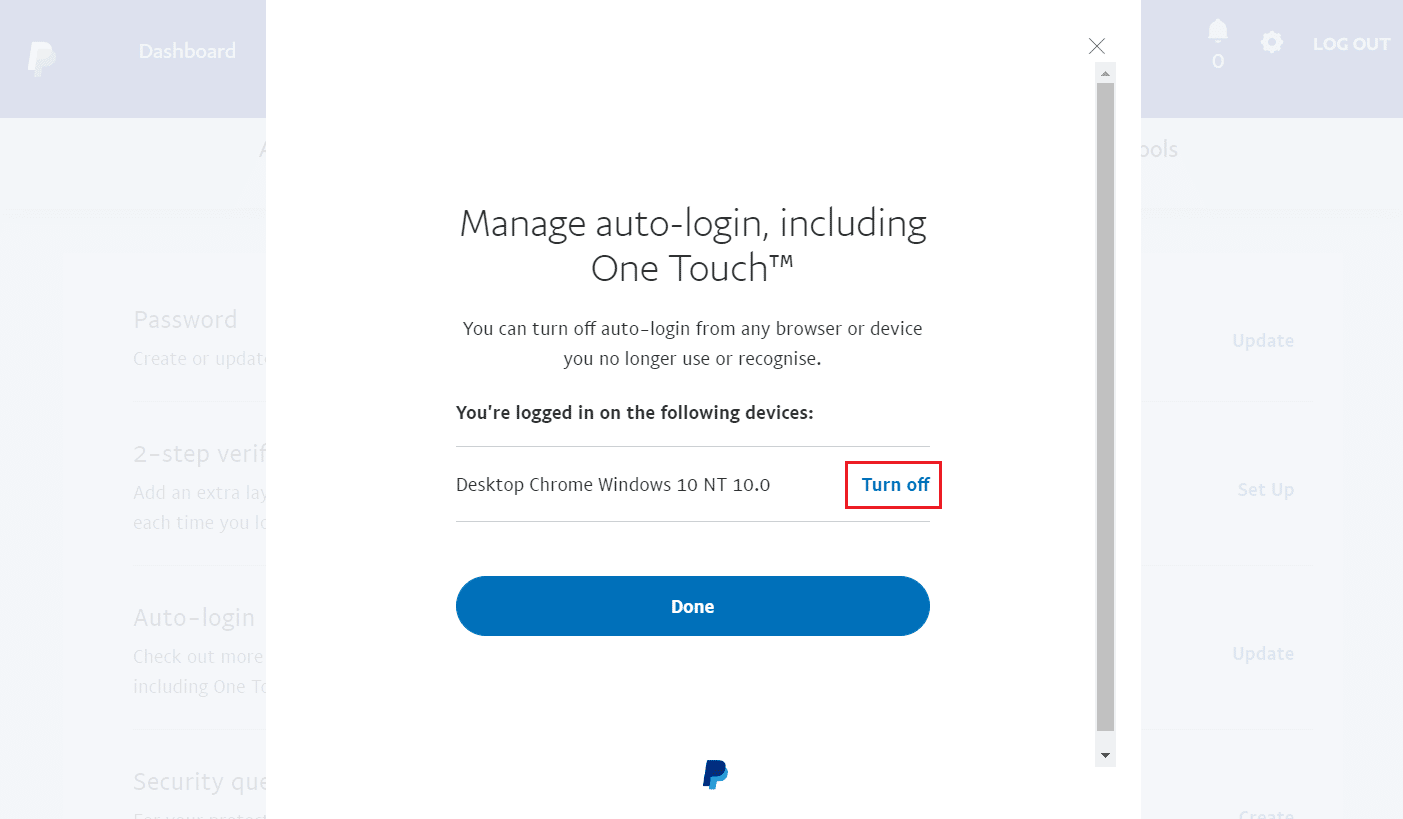
PayPal이 자동으로 로그인하지 못하도록 하려면 어떻게 합니까?
자동 로그인에서 장치를 끄면 성공적으로 수행할 수 있습니다. 위에서 언급한 방법에 따라 PayPal이 자동으로 로그인하지 않도록 할 수 있습니다.
페이팔 비즈니스 계정을 삭제하는 방법?
PayPal 계정을 갖는 것은 쉽고 여러 사람이 하나의 계정을 사용하는 것이 더 쉬워 보일 수 있지만 여러 문제가 발생할 수 있습니다. 예를 들어, 귀하와 귀하의 동료가 동일한 계정을 공유하는 경우 여러 번 혼란을 야기할 수 있으며 사생활이 보장되지 않습니다.
비즈니스 계정이 있고 동일한 계정을 다른 사람과 공유하는 경우 비즈니스 계정을 개인 계정으로 전환할 수 있습니다. 그러나 비즈니스 계정을 삭제하거나 개인 계정으로 전환하려면 다음 가이드를 읽으십시오. PayPal 비즈니스 계정을 삭제하는 정확한 절차와 다른 모든 PayPal 쿼리에 대한 답변을 얻으려면 PayPal 비즈니스 계정을 삭제하는 방법.
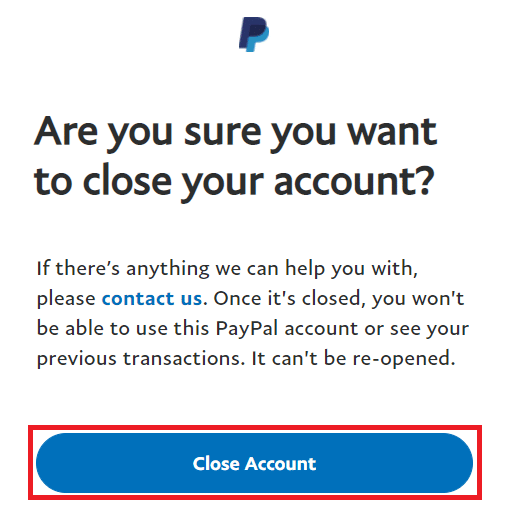
두 사람이 PayPal에 로그인할 수 있습니까?
아니오. 두 사람이 같은 계정으로 로그인하면 한 사람은 자동으로 로그아웃됩니다. PayPal에서 활동을 확인하는 방법을 알아보려면 이 문서를 처음부터 읽으십시오.
PayPal 로그인 기록을 볼 수 있습니까?
예. 설정 메뉴에서 보안 탭으로 전환하고 자동 로그인을 클릭하여 로그인 활동을 검토하십시오. 그러면 최근 로그인 기록을 볼 수 있습니다.
***
PayPal 로그인 활동을 확인하고 PayPal 로그인 활동을 보는 방법에 대해 배웠기를 바랍니다. 아래의 댓글 섹션을 통해 문의 사항과 제안 사항이 있으면 언제든지 문의해 주십시오. 또한 다음에 배우고 싶은 내용도 알려주세요.

